- Tác giả Jason Gerald [email protected].
- Public 2024-01-19 22:14.
- Sửa đổi lần cuối 2025-01-23 12:51.
Về cơ bản, bạn không có nhiều quyền hạn để xác định ai có thể theo dõi bạn trên Twitter, trừ khi trạng thái tài khoản của bạn là riêng tư. Mặc dù không có cách chính thức nào để xóa người theo dõi khỏi tài khoản của bạn, nhưng bạn có thể xóa quyền truy cập của một số người dùng vào nguồn cấp dữ liệu Twitter của mình bằng cách chặn tài khoản trước, sau đó bỏ chặn tài khoản đó. Bằng cách này, người theo dõi có thể bị xóa khỏi danh sách mà không cần được thông báo về sự thay đổi.
Bươc chân
Phương pháp 1/2: Sử dụng thiết bị di động
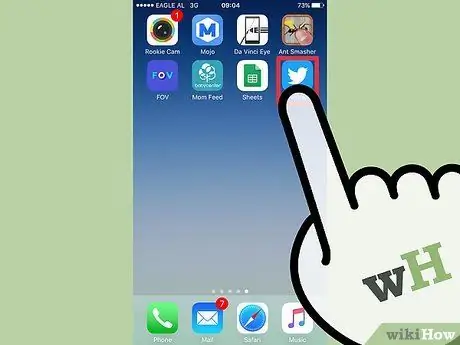
Bước 1. Nhấn hoặc chọn ứng dụng Twitter
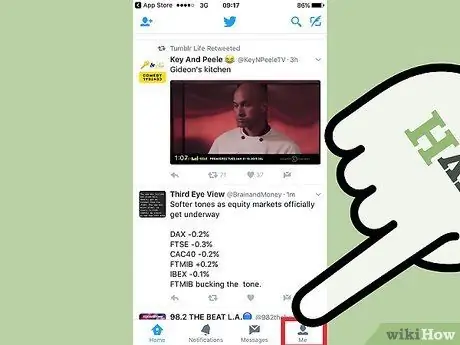
Bước 2. Chạm vào tab “Tôi”
Tab này được biểu thị bằng biểu tượng hình người xuất hiện ở góc dưới bên phải màn hình.
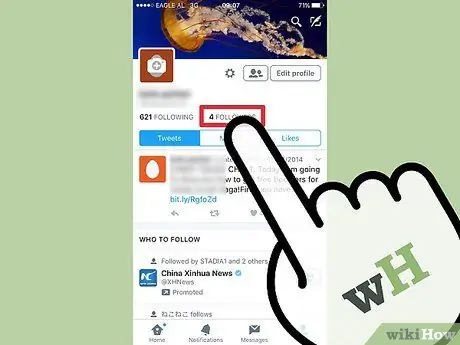
Bước 3. Chạm vào tùy chọn “Người theo dõi”
Nó ở trên các tùy chọn “Tweets”, “Media” và “Like”, ở đầu màn hình.
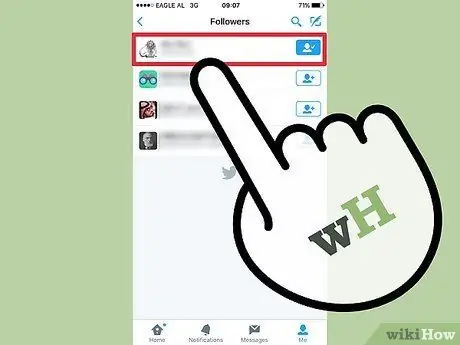
Bước 4. Chọn những người theo dõi bạn muốn chặn
Sau khi được chọn, bạn sẽ được đưa đến trang tài khoản của người theo dõi.
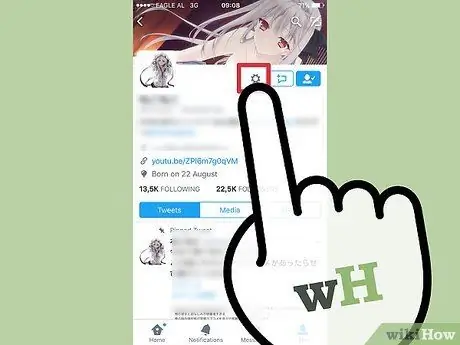
Bước 5. Chạm vào biểu tượng bánh răng được hiển thị trên trang
Nó ở bên phải ảnh hồ sơ của người dùng.
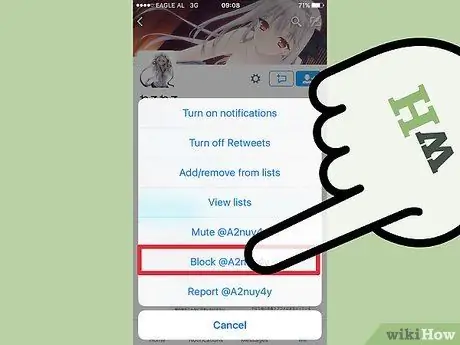
Bước 6. Nhấn vào tùy chọn "Chặn (tên người dùng tài khoản)"
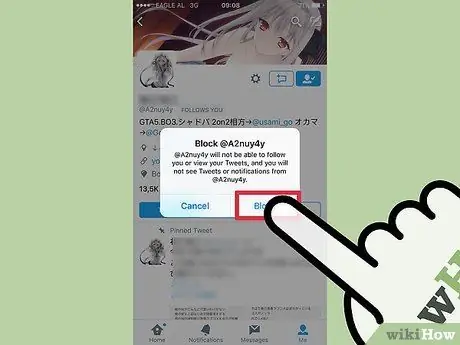
Bước 7. Chạm vào tùy chọn "Chặn" khi được nhắc
Sau đó, người theo dõi chính thức bị cấm khỏi tài khoản của bạn.
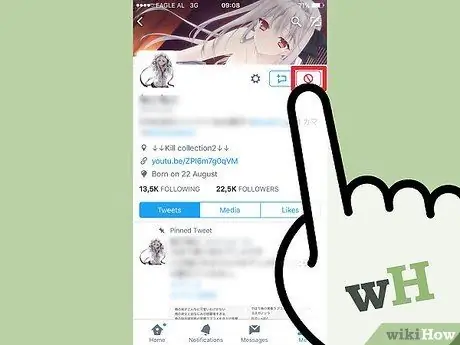
Bước 8. Chạm vào biểu tượng "Bị chặn" màu đỏ
Nó ở góc trên bên phải của màn hình.
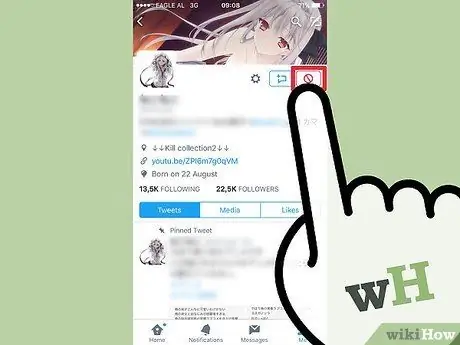
Bước 9. Chạm vào tùy chọn “Bỏ chặn” hiển thị trong menu bật lên
Lệnh cấm đối với người dùng đó đã được hoàn tác nhưng họ không còn theo dõi tài khoản của bạn nữa.
Phương pháp 2/2: Sử dụng trang web trên máy tính để bàn
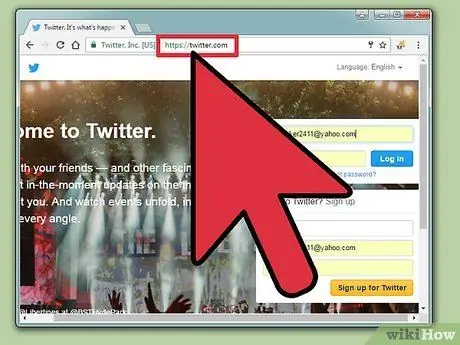
Bước 1. Truy cập trang Twitter của bạn
Nếu bạn chưa đăng nhập vào tài khoản của mình, bạn cần nhập địa chỉ email đã đăng ký Twitter (hoặc số điện thoại di động / tên người dùng Twitter) và mật khẩu.
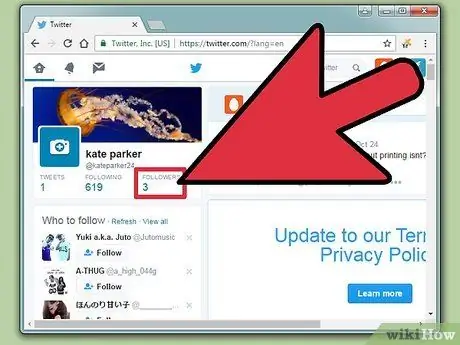
Bước 2. Nhấp vào tùy chọn "Người theo dõi"
Nó ở bên trái nguồn cấp dữ liệu Twitter của bạn, ngay bên dưới ảnh hồ sơ và ảnh nền trên trang hồ sơ của bạn.
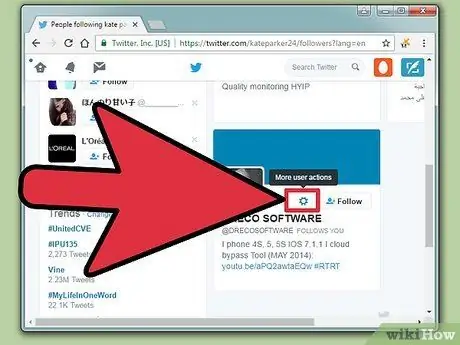
Bước 3. Nhấp vào biểu tượng bánh răng có nhãn “Tùy chọn người dùng khác” trên trang hồ sơ của người dùng
Nút này nằm bên trái của nút “Theo dõi” (hoặc “Đang theo dõi”) trong hộp thông tin người dùng.
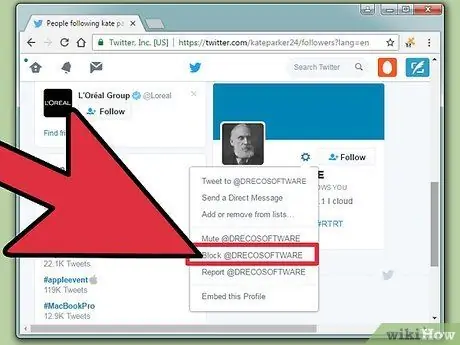
Bước 4. Nhấp vào "Chặn (tên người dùng)" trên trình đơn thả xuống được hiển thị
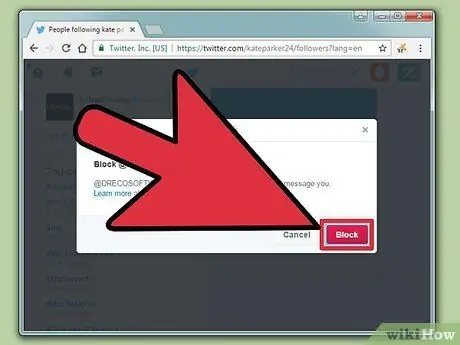
Bước 5. Nhấp vào "Chặn" một lần nữa khi được nhắc
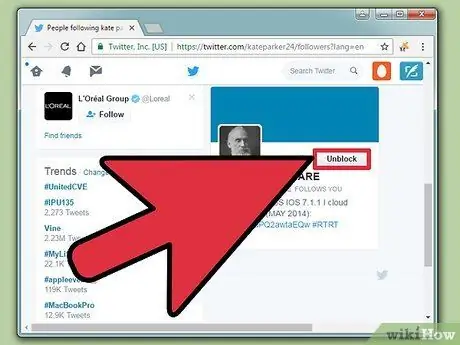
Bước 6. Bây giờ, nhấp vào nút "Bị chặn"
Nút này nằm ở góc trên cùng bên phải của hồ sơ người dùng. Sau khi nhấp vào, người dùng không còn bị chặn nữa. Tuy nhiên, nó đã bị xóa khỏi danh sách người theo dõi của bạn.
Lời khuyên
- Bạn có thể truy cập trang hồ sơ của một người dùng cụ thể để chặn họ theo một số cách, bao gồm bằng cách nhấp hoặc nhấn vào tên người dùng được liên kết khi nó xuất hiện trong nguồn cấp dữ liệu Twitter hoặc bằng cách tìm kiếm tên của họ trong thanh tìm kiếm Twitter.
- Người dùng bị chặn không thể liên hệ với bạn theo bất kỳ cách nào trên Twitter.






